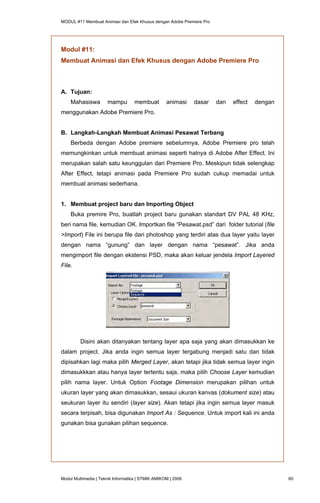
Membuat Animasi dan Efek
- 1. MODUL #11 Membuat Animasi dan Efek Khusus dengan Adobe Premiere Pro Modul #11: Membuat Animasi dan Efek Khusus dengan Adobe Premiere Pro A. Tujuan: Mahasiswa mampu membuat animasi dasar dan effect dengan menggunakan Adobe Premiere Pro. B. Langkah-Langkah Membuat Animasi Pesawat Terbang Berbeda dengan Adobe premiere sebelumnya, Adobe Premiere pro telah memungkinkan untuk membuat animasi seperti halnya di Adobe After Effect. Ini merupakan salah satu keunggulan dari Premiere Pro. Meskipun tidak selengkap After Effect, tetapi animasi pada Premiere Pro sudah cukup memadai untuk membuat animasi sederhana. 1. Membuat project baru dan Importing Object Buka premire Pro, buatlah project baru gunakan standart DV PAL 48 KHz, beri nama file, kemudian OK. Importkan file “Pesawat.psd” dari folder tutorial (file >Import) File ini berupa file dari photoshop yang terdiri atas dua layer yaitu layer dengan nama “gunung” dan layer dengan nama “pesawat”. Jika anda mengimport file dengan ekstensi PSD, maka akan keluar jendela Import Layered File. Disini akan ditanyakan tentang layer apa saja yang akan dimasukkan ke dalam project. Jika anda ingin semua layer tergabung menjadi satu dan tidak dipisahkan lagi maka pilih Merged Layer, akan tetapi jika tidak semua layer ingin dimasukkkan atau hanya layer tertentu saja, maka pilih Choose Layer kemudian pilih nama layer. Untuk Option Footage Dimension merupakan pilihan untuk ukuran layer yang akan dimasukkan, sesaui ukuran kanvas (dokument size) atau seukuran layer itu sendiri (layer size). Akan tetapi jika ingin semua layer masuk secara terpisah, bisa digunakan Import As : Sequence. Untuk import kali ini anda gunakan bisa gunakan pilihan sequence. Modul Multimedia | Teknik Informatika | STMIK AMIKOM | 2006 60
- 2. MODUL #11 Membuat Animasi dan Efek Khusus dengan Adobe Premiere Pro 2. Integrasi ke Timeline Setelah dimportkan dengan menggunakan option sequence, maka file yang diimportkan akan berbentuk sebuah folder, buka folder tersebut maka akan terlihat semua layer - layer yang ada dalam file tersebut. Untuk memindah ke timeline, drag layer pesawat ke video 3, kemudian drag juga layer gunung ke video 2. yang perlu diingat adalah gambar yang ingin terlihat didepan pada monitor maka pada timeline harus berada di paling atas. Perbesar tampilan pada timeline menggunakan zoom tool, kemudian perpanjang durasi layer pesawat dan gunung yang ada di timeline sampai detik 10 dengan cara tempatkan mouse pada akhir layer sampai berubah bentuk, kemudian drag sampai detik tertentu. Drag juga work area bar sampai akhir dari durasi layer tadi. Work area bar 3. Animasi Untuk langkah penganimasianya tidak dilakukan pada Timeline seperti di After Effect, di Premiere Pro animasi dilakukan pada jendela effect Control (Window > Effect Control). Biasanya jendela ini jadi satu dengan jendela monitor, anda bisa memisahkanya jika perlu untuk mendapatkan tampilan yang lebih luas. Modul Multimedia | Teknik Informatika | STMIK AMIKOM | 2006 61
- 3. MODUL #11 Membuat Animasi dan Efek Khusus dengan Adobe Premiere Pro Aktifkan pesawat pada timeline maka di Effect Control akan muncul properti animasi (fixed effect). Didalamnya terdapat 2 effect yaitu motion dan opacity. Untuk motion terdiri dari position untuk animasi posisi object, scale(scale width & height) untuk animasi ukuran object, rotation untuk perputaran object, dan anchor point untuk animasi titik tengah object. Sedangkan opacity untuk animasi transparasi. Untuk kali ini kita akan menganimasikan pesawatnya saja, dari detik 0 kemudian sampai detik 4 naik keatas, kemudian turun sampai detik 8. klik motion pada effect control kemudian posisikan pesawat ke sebelah kiri layar. Klik toggle animation (gbr stopwatch) disebelah kiri position kemudian tarik play head sampai detik 4 lalu pindahkan tarik posisi pesawat ke atas. Tarik play head ke detik 8 kemudian tarik posisi pesawat ke bawah. Tekan tombol play untuk melihat hasilnya. Toggle animation Modul Multimedia | Teknik Informatika | STMIK AMIKOM | 2006 62
- 4. MODUL #11 Membuat Animasi dan Efek Khusus dengan Adobe Premiere Pro 4’ 0’ Untuk animasi dengan mengunakan scale caranya hampir sama hanya saja yang membedakan adalah ketika play head sudah ditarik ke detik tertentu, anda tinggal mengubah properti angka disebelah kanan scale. Sedangkan untuk properti lainnya sama caranya dengan scale. Simpan file anda. 4. Menambah special Effect Untuk menambahkan special effect terdapat pada jendela Effect (window Effect), biasanya jendela ini sudah jadi satu denga jendela project. Buka jendela effect kemudian pilih video Effect maka akan muncul banyak effect yang bisa dimasukkan pada animasi. Modul Multimedia | Teknik Informatika | STMIK AMIKOM | 2006 63
- 5. MODUL #11 Membuat Animasi dan Efek Khusus dengan Adobe Premiere Pro Pilih salah satu effect yang tersedia kemudian tarik ke jendela Effect Control, pastikan anda sudah mengaktifkan layer yang ingin diberi effect pada time line. Lakukan animasi dengan cara yang hampir sama dengan animasi motion maupun opacity, hanya saja kali ini setelah ditentukan waktunya maka atur properti dan lihat perubahan effect yang terjadi. Jika anda ingin mengapus effect tersebut anad cukup menekan del di keyboard. Untuk 1 layer bisa dimasukan lebih dari 1 effect. Tekan play untuk melihat hasil. C. TUGAS Tambahkan satu properti lagi yang bisa mendampingi pesawat terbang, animasikan dan beri effect yang mendukung. Modul Multimedia | Teknik Informatika | STMIK AMIKOM | 2006 64